
Việc đăng ký Gmail (tạo tài khoản Google) thật sự khá dễ. Và hầu như hiện nay ai cũng đã có sẵn 1 tài khoản Google cho riêng mình rồi. Bài viết này mình chỉ viết bổ sung để Series hướng dẫn blogspot cơ bản thêm đầy đủ thôi.
Ngày trước Google ra mắt mỗi dịch vụ đầu tiên của họ là Google Mail hay Gmail. Vì thế mà ngày trước người ta hay nói là đăng ký Gmail. Hiện nay thì các dịch vụ của Google khá phong phú như là Google Drive, Google Photo, Google Apps, Google Maps, ... Thế nên hiện tại thì nói là đăng ký tài khoản Google sẽ chính xác hơn.
Các bước tạo tài khoản Google
Ở đây mình minh họa bằng hình ảnh các bước tạo tài khoản Google trên máy tính và thời gian là 12/2018. Hiện tại giao diện đăng ký có thể khác đi đôi chút nhưng các biểu mẫu đều tương tự. Bạn cần chuẩn bị cho mình 1 số điện thoại có thể nhận tin nhắn để xác minh nhé. Truy cập vào địa chỉ: https://accounts.google.com/SignUp để tiến hành đăng ký
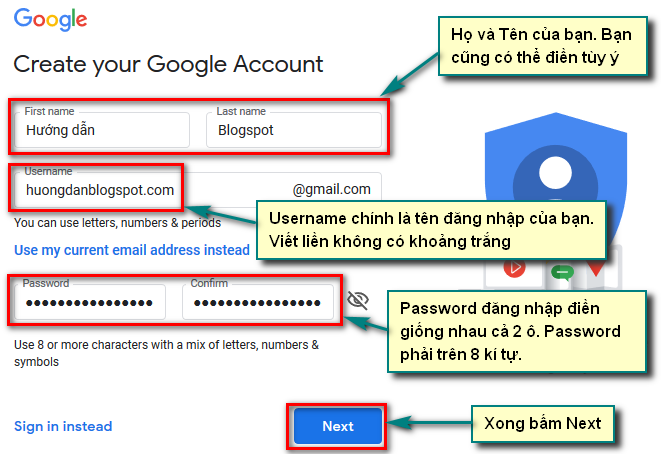
Giao diện đăng ký sẽ hiện ra như hình trên. Bạn điền các thông tin cần thiết vào: First Name (Họ), Last Name (Tên), Username và Password. Chú ý là Username phải viết liền nhau, không có khoảng trắng; username phải có sẵn (chưa bị người khác đăng ký). Password điền 2 lần giống nhau nhé. Xong bấm Next.

Chờ vài giây, bạn sẽ nhận được tin nhắn từ Google với nội dung gồm 6 chữ số. Nhập nó vào khung bên dưới để xác nhận số điện thoại.
 Nhập code gồm 6 chữ số mà bạn nhận được qua tin nhắn
Nhập code gồm 6 chữ số mà bạn nhận được qua tin nhắn
 Điền các thông tin bổ sung
Điền các thông tin bổ sung
 Chính sách sử dụng tài khoản của Google
Chính sách sử dụng tài khoản của Google
 Màn hình welcode báo việc đăng ký đã hoàn tất
Màn hình welcode báo việc đăng ký đã hoàn tất
Chuyển tài khoản Google sang Tiếng Việt
Hãy chuyển giao diện của tài khoản Google sang Tiếng Việt để tiện cho việc sử dụng. Các bài hướng dẫn trên blog cũng được minh họa trên giao diện Tiếng Việt (có ghi chú Tiếng Anh bên cạnh). Chú ý là nếu giao diện hiện tại đã là Tiếng Việt thì bạn hãy bỏ qua bước này.
Truy cập vào trang quản lý của Google https://myaccount.google.com. Chọn Personal info, sau đó kéo xuống bên dưới tìm mục General preferences for the web, bấm vào mục Language.
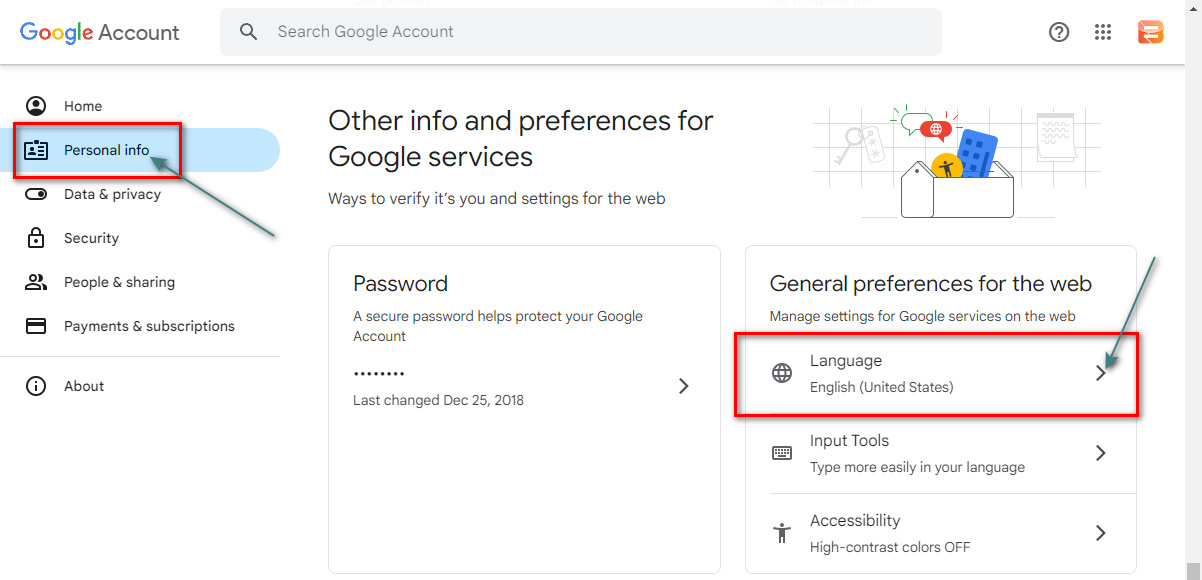
Màn hình tiếp theo bạn sẽ thấy Preferred Language hiện tại là English. Bấm vào biểu tượng edit (hình cây bút), rồi kéo tìm Tiếng Việt, sau đó lưu lại (Save) là xong

Với một tài khoản Google duy nhất bạn có thể sử dụng gần hết các dịch vụ của Google. Tiếp theo chúng ta sẽ bắt đầu tạo blog miễn phí với blogspot.

Nhận xét